Con el lanzamiento de Windows 10, muchas de las antiguas buenas prácticas han cambiado. Microsoft entiende un Sistema operativo más como un servicio, que obtiene numerosas actualizaciones drásticas, que como un soporte de larga duración. Parte de esto también afecta a la clave de Windows 10, una clave de licencia que realmente ya no existe.
¿Qué necesitas para una nueva instalación? ¿Y por qué las licencias únicas, como las de Windows 10 Home, son útiles? En este artículo, te brindamos una visión general.
¿Dónde se almacena la clave de Windows 10?
La autenticidad de tu versión de Windows 10 se confirma con la llamada licencia digital. Esto va acompañado de un ID de hardware individual, que tiene en cuenta varias configuraciones de tu ordenador personal. Esto significa que no necesitas una clave de licencia para una nueva instalación en el mismo dispositivo. Microsoft ya ha almacenado todos los datos necesarios.

A estas alturas, una clave de Windows 10 casi parece una reliquia de los olvidados días de Windows 7 o Windows 8.1. Si actualizaste a Windows 10 de forma gratuita en su día, puedes seguir utilizando la antigua clave de licencia de la versión anterior. Nuestro tutorial detallado te indica cómo puedes leer esta clave de producto.
En el caso de Windows 10, el procedimiento es bastante similar:
¿Cómo puedo encontrar la clave de licencia de Windows 10?
- Leer una parte de la clave a través de la línea de comandos
- Con un poco de suerte encontrarla en el BIOS
Como ya hemos dicho, en general debería ser mejor con la licencia digital. Sólo si quieres separar varios dispositivos de Windows entre sí, por ejemplo, puede valer el siguiente truco:
Lee una parte de la clave a través de la línea de comandos
El símbolo del sistema se utiliza a menudo en caso de problemas, como Eliminar carpetas rebeldes. Puedes hacerlo con un simple comando, por ejemplo. Te mostramos lo que debes tener en cuenta.
- La forma más rápida de abrir el símbolo del sistema es escribir cmd en la búsqueda (tecla del logotipo de Windows + S).
- Aparecerá una ventana negra con texto. En la posición ya seleccionada, introduce el comando slmgr /dli y confirma con Enter.
- A efectos de comparación, ahora deberían aparecer los últimos cinco caracteres de tu clave de Windows 10.
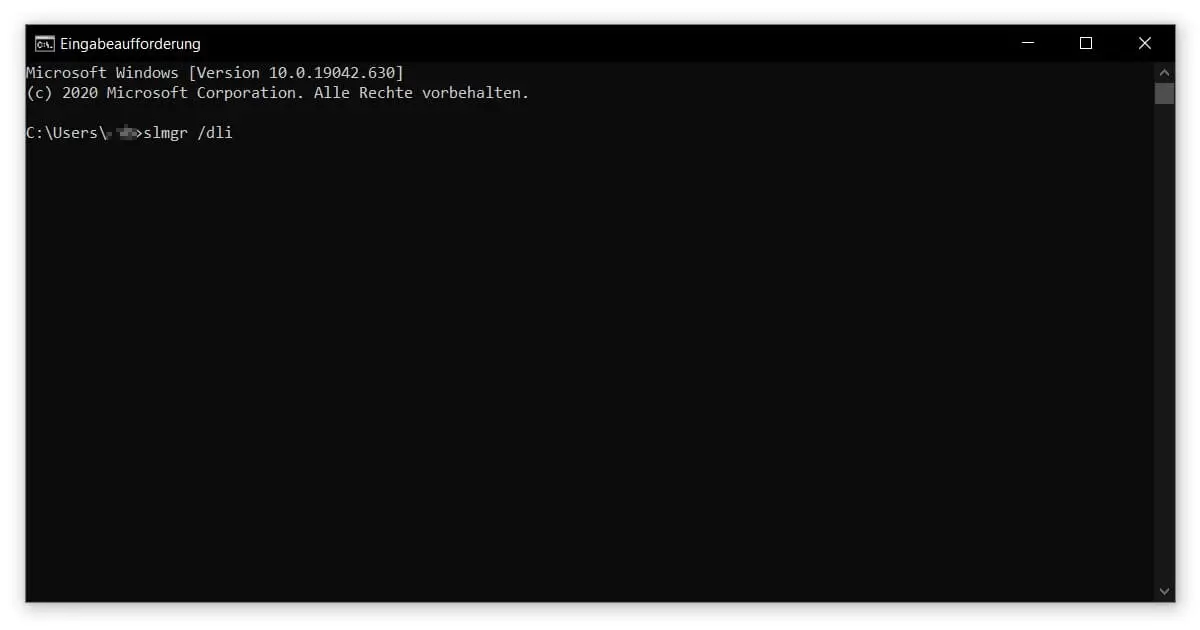
Con un poco de suerte, encontrarás la clave en el BIOS
El proceso funciona de la misma manera con Windows PowerShell. Puedes utilizar este potente marco para la Activación de la cuenta de administrador o para leer tu clave de Windows 10:
- Mediante el acceso (tecla del logotipo de Windows + X) o el menú Inicio, ejecuta Windows PowerShell como administrador.
- Confirma que deseas realizar cambios en tu ordenador.
- Copia lo siguiente en la línea de entrada: (Get-WmiObject -query ‘select * from SoftwareLicensingService’).OA3xOriginalProductKey
- Tu clave de licencia se mostrará si hay una entrada en el BIOS. De lo contrario, obtendrás una salida vacía.
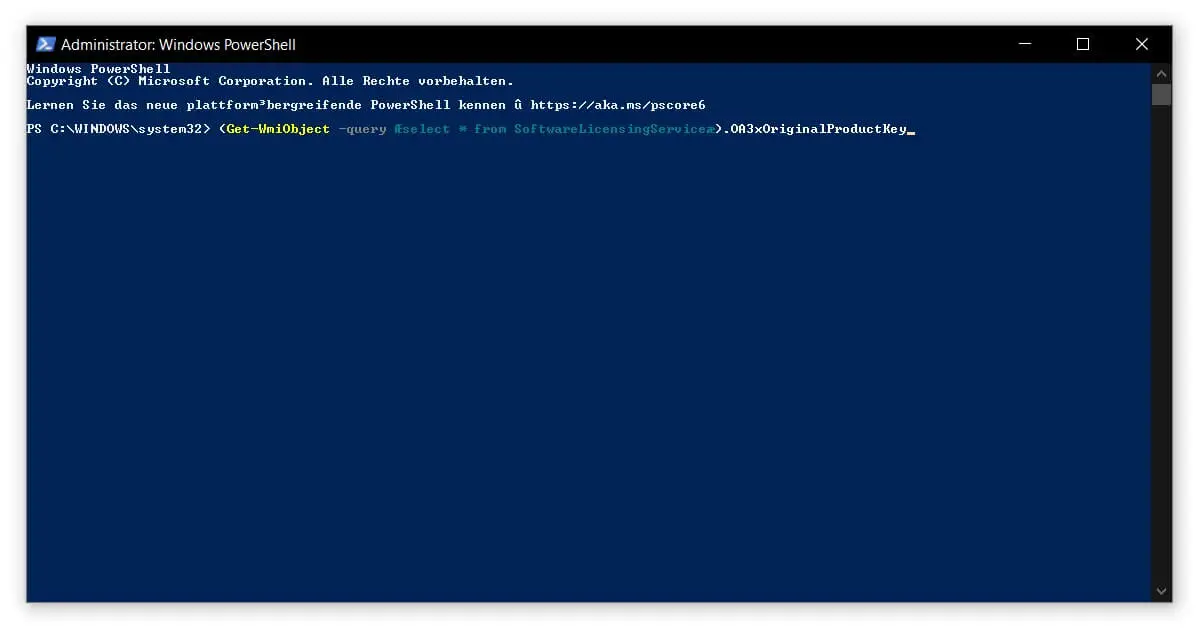
Comprobar la clave de Windows 10 con un programa especial
Por último, pero no menos importante, existen una gran cantidad de soluciones de software externas, la mayoría de las cuales están disponibles de forma gratuita. Por lo general, puedes eliminar el programa justo después de leer tu clave de licencia. Sólo hay que esperar algo de publicidad.
En este punto, podemos recomendar el Buscador de llaves mágicas Jelly Bean. Según tu propia información, el freeware no sólo puede leer tu clave de Windows 10, sino también detectar más de 300 claves de producto. A continuación, puedes imprimir tus resultados en un práctico archivo de texto o en formato CSV.
Como siempre, hay que tener cuidado cuando se utilizan estos programas gratuitos, incluso si se tiene una protección antivirus moderna. Puedes atrapar rápidamente un malware a través de una puerta trasera o simplemente instalar una aplicación que no necesitas. Y luego tienes que usar el AdwCleaner para escanear todo el PC de nuevo. Así que ¡cuidado!



